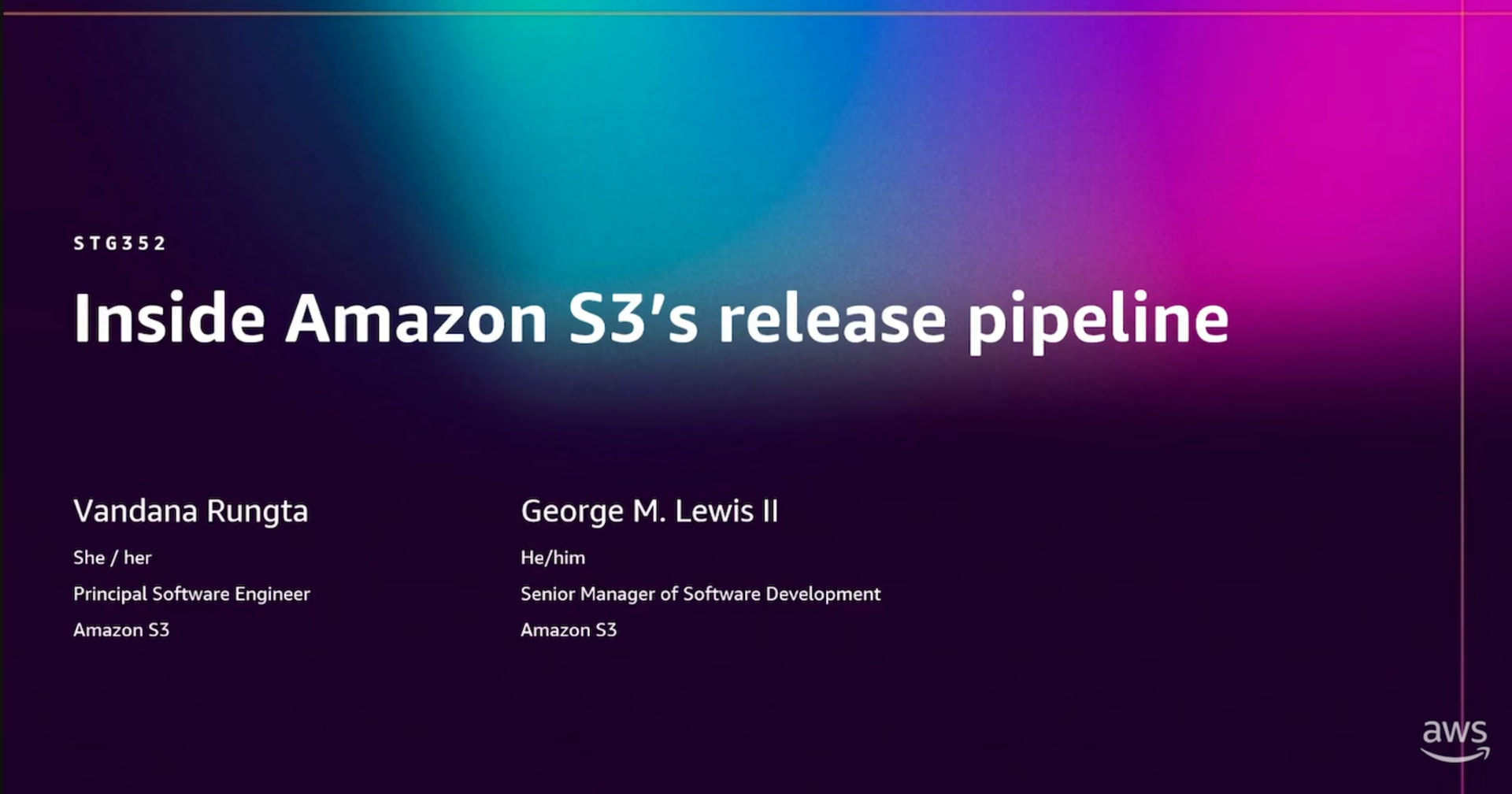Amazon Glacier改めAmazon S3 Glacierがより利用しやすくなりました #reinvent
この記事は公開されてから1年以上経過しています。情報が古い可能性がありますので、ご注意ください。
Amazon GlacierがAmazon S3の一部となりGlacierの機能が利用しやすくなりました!!
このアップデートにより以下が可能となりました。
- S3APIを利用したGlacierへのファイルアップロード
- Glacierへのクロスリージョンレプリケーション
- Glacier復元通知の受け取り
- S3 Restore Speed Upgradeによるより速いリストア
いくつかできるようになったことはありますが、利用頻度の高そうなS3APIを利用したGlacierへのファイルアップロードとGlacierへのクロスリージョンレプリケーションを試してみようと思います!
やってみた
S3APIを利用したGlacierへのファイルアップロード
まずはS3バケットを作成します。
$ aws s3 mb s3://YOUR-BUCKET make_bucket: YOUR-BUCKET
次にs3apiを使ってGlacierにファイルをアップロードしてみます。storage-classにGLACIERをそのまま指定することができるようになっています。
$ aws s3api put-object \ --bucket YOUR-BUCKET \ --key storage-class/foo \ --body UPLOAD-FILE \ --storage-class GLACIER
対象のファイルがS3にストレージクラスGlacierとしてアップロードされていることが確認できます。
もちろんGlacierとしてアップロードされているのでそのままの状態でダウンロードすることはできません。
Glacierへのクロスリージョンレプリケーション
次にGlacierへのクロスリージョンレプリケーションを試してみます。まず、レプリケーション元のS3(東京リージョン)とレプリケーション先のS3(バージニア)をそれぞれ作成します。
$ aws s3 mb s3://TOKYO-YOUR-BUCKET make_bucket: TOKYO-YOUR-BUCKET $ aws s3 mb s3://US-EAST-YOUR-BUCKET --region us-east-1 make_bucket: US-EAST-YOUR-BUCKET
GUIでレプリケーション元のS3を選択しレプリケーション設定を追加します。
レプリケーション元のバケットに対しバージョニング設定を追加します。
レプリケーション対象のコンテンツを選択します。
レプリケーション先のバケットを選択します。
レプリケーション先のバケットに対してもバージョニング設定を追加します。
レプリケーション先のオブジェクトに対しストレージクラスが選択できます。今回のアップデートでGLACIERが選択可能になっています。
IAMロール、ルール名を入力後、登録内容を確認します。
Glacierへのクロスリージョンレプリケーションが簡単に設定できました!!
まとめ
GlacierがAmazon S3の一部となったことでより使いやすくなったように感じます。S3のコストにお悩みの方はこれを機会にGlacierを導入してみてはいかがでしょうか。